
スケジュール共有アプリの活用により、ビジネスとプライベート両方の予定管理を効率化できます。
本記事では2025年最新のおすすめアプリ15選と、選び方から活用方法まで詳しく解説します。
ビジネスの予定管理に困っていませんか?
今なら無料ですぐ使える!
チームでも共有できる スケジュール管理 を 登録1分でスタート!
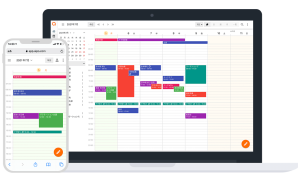
✔ スケジュール共有・日程調整がこれひとつで完結
✔ シリーズ合計1,800社以上が導入済。法人利用にも安心
目次
スケジュール共有とは|基本の仕組みとメリット
スケジュール共有は、複数人で同じアプリを使用し、お互いの予定を閲覧・編集できる仕組みです。クラウド技術により、リアルタイムでの情報更新が可能で、どのデバイスからでもアクセスできます。
ビジネスでは会議の日程調整が簡単になり、チーム全体の生産性が向上します。プライベートでは家族の予定を一元管理でき、共働き夫婦の送迎分担や友人との集まりの企画も効率的に行えます。
スケジュール共有アプリの選定ポイント|失敗しない5つの基準
利用人数と共有範囲で選ぶ
家族利用なら操作の簡単さを重視し、企業利用では階層的な権限設定が重要です。将来的な拡張も考慮して選択しましょう。
セキュリティレベルで選ぶ
ビジネス利用では、データ暗号化や二段階認証対応が必須です。
また、ISO認証を取得している企業のアプリなら企業レベルでも安心して利用できます。セキュリティ体制の証明書類が整備されているため、監査対応も円滑に進められます。
参照:ISO認証とは?メリットや取得する際の注意点をわかりやすく解説
操作性・使いやすさで選ぶ
直感的なインターフェースと、スマートフォン・パソコン両方での使いやすさを確認することが重要です。
コスト・料金体系で選ぶ
無料アプリでも基本機能は利用できますが、ビジネス利用ではサポート体制を考慮した有料プラン検討も必要です。
他ツールとの連携性で選ぶ
メール、ビデオ会議システム、プロジェクト管理ツールとの連携機能があると作業効率が大幅に向上します。
【比較表】おすすめスケジュール共有アプリ15選|機能・料金一覧
実際に使いやすく評価の高い15のアプリを厳選し、無料版から高機能な有料版まで特徴と料金を比較しました。あなたの利用シーンに最適なツールを見つけてください。
無料アプリ8選の比較
まずは費用をかけずに始められる無料アプリから見ていきましょう。基本的なスケジュール共有機能は無料版でも十分に活用できるため、初めてスケジュール共有を導入する方にもおすすめです。
| アプリ名 | 料金 | 特徴 |
|---|---|---|
| Googleカレンダー | 無料(Google Workspaceは有料) | Googleサービスと連携が強力。アカウントがあればすぐに使用可能。ビジネス用途にも対応。 |
| TimeTree | 無料(プレミアム機能は有料) | 家族・カップル向けの共有機能。写真・メモの共有ができ、予定に関するコミュニケーションが容易。 |
| Apple カレンダー | 無料 | Apple製品と完全同期。シンプルで直感的。iCloudでの共有も簡単。 |
| Jorte(ジョルテ) | 無料(広告なし版は有料) | 紙の手帳風デザイン。豊富なカスタマイズ機能で手帳からの移行がしやすい。 |
| Lifebear | 無料(プレミアム機能は有料) | カレンダー・TO DO・ノート・日記が統合されたオールインワンアプリ。 |
| Any.do | 無料(プレミアム機能は有料) | タスク管理とスケジュール管理を融合。音声入力でのタスク追加も可能。 |
| Fantastical | 無料(制限あり、有料版あり) | 日常会話のような文章で予定を入力可能。自然な言葉での操作に対応。 |
| シンプルカレンダー | 無料 | 軽量でシンプル。基本的な共有機能を備え、初心者にも扱いやすい。 |
有料アプリ7選の比較
続いて、より高度な機能とサポートを求める方向けの有料アプリをご紹介します。企業での大規模利用や、詳細な権限管理が必要な場面に適したアプリです。
| アプリ名 | 料金 | 特徴 |
|---|---|---|
| Microsoft Outlook | 月額1,079円〜(Microsoft 365に含まれる) | メール、カレンダー、タスク管理を統合。企業利用に最適化され、高度なセキュリティ機能あり。 |
| LINE WORKS | 月額540円〜 | LINEの使いやすさをビジネス向けに進化。カレンダー・チャット・ファイル共有を統合し日本企業での導入多数。 |
| Calendly | 月額8ドル〜 | 予約受付に特化。自動空き時間調整機能が強力。 |
| Notion Calendar | 月額8ドル〜(Notion有料プランに含まれる) | Notionと深く連携し、プロジェクト管理とスケジュール管理を一体化。 |
| Asana | 月額1,200円〜 | プロジェクト管理ツールとして強力。タスクとスケジュールを関連付けて管理。 |
| Monday.com | 月額8ドル〜 | 視覚的に優れたインターフェースと豊富なカスタマイズ機能。チームの作業進捗とスケジュールを同時管理。 |
| Clockify | 月額3.99ドル〜 | 時間追跡機能付きカレンダー。実際の作業時間とスケジュールを比較分析可能。 |
Googleカレンダーでスケジュール共有する方法
基本的な共有設定の手順
Googleカレンダーの共有設定は、モバイルアプリからは行えないため、必ずWebブラウザから設定する必要があります。
ウェブwebブラウザでGoogleカレンダーにアクセスし、左側のメニューから共有したいカレンダーを選択、「︙」メニューから「設定と共有」を選択します。
「特定のユーザーとの共有」セクションで「ユーザーを追加」をクリックし、共有したい相手のメールアドレスを入力します。権限レベルは「予定の表示のみ可能」「予定の変更可能」「予定の変更と共有の管理が可能」から選択できます。
ビジネス活用のコツと注意点
会議室の予約機能を積極的に利用し、Google Meetとの連携で自動的にビデオ会議リンクを生成できます。機密性の高い会議情報は予定のタイトルや説明欄に詳細を記載しないことが重要です。
TimeTreeでスケジュール共有する方法
アプリのダウンロードと初期設定
TimeTreeはスマートフォンアプリとウェブ版で利用可能です。App StoreまたはGoogle Playからダウンロードし、メールアドレスまたはSNSアカウントで登録します。
家族・グループ招待の手順
カレンダー画面の右上設定アイコンから「メンバー招待」を選択。「招待コードを共有」「直接招待リンクを送信」「QRコードを表示」の3種類から選択できます。家族での利用では、QRコード表示が最も簡単です。
通知設定とプライバシー管理
予定の作成や変更は共有相手に通知が届き、作成した予定ごとにチャットができます。TimeTreeの通知機能は柔軟で、個別の予定ごとに通知タイミングを設定可能です。
LINE WORKSでスケジュール共有する方法
ビジネス向け機能の特徴
LINE WORKSは普段のLINEと同じ操作感でありながら、会社の重要な情報を守る強力なセキュリティ機能を備えています。会議室予約、参加者の空き時間確認、定期会議の自動設定などのカレンダー機能により、従来の手作業による調整時間を大幅に削減できます。
チームメンバーとの共有設定
組織構造に合わせた柔軟な共有設定が可能です。管理者は部署単位やプロジェクトチーム単位での権限設定ができ、個人では「全社員公開」「部署限定」「特定メンバーのみ」「非公開」から選択できます。業務効率とプライバシー保護の両立が実現できます。
外部ツールとの連携活用
Google カレンダーやOutlookなどの主要カレンダーツールとの同期に加え、Zoom、Microsoft Teams、Google Meetといったビデオ会議ツールとの連携が可能です。具体的には、カレンダーで予定を作成する際に、ビデオ会議のミーティングリンクを自動で生成・追加できます。また、勤怠管理システムやプロジェクト管理ツールとの統合により、複数ツールを行き来する手間が省け、業務の生産性が向上します。
参照:予定の作成、修正、削除|LINE WORKS ヘルプセンター
参照:ミーティングリンクの追加|LINE WORKS ヘルプセンター
スケジュール共有時の注意点|トラブル回避の5つのポイント
プライバシー設定の重要性
適切なプライバシー設定が最も重要です。「全メンバーに公開」「特定のメンバーのみ」「時間のみ表示(詳細は非公開)」など、予定の内容に応じて適切な設定を選択しましょう。
権限管理でのよくある失敗
利用者の役割に応じた段階的な権限付与が重要です。管理者は全ての操作が可能、メンバーは編集可能、関係者は閲覧のみといった階層構造を明確にしましょう。
セキュリティリスクと対策
二段階認証の設定は必須であり、定期的なパスワード変更も重要です。公共のWi-Fi利用時は注意が必要で、デバイスレベルでのロック設定も準備しておきましょう。
チーム運用でのルール作り
予定の記入方法、更新のタイミング、緊急時の連絡方法など、事前に取り決めておくことでトラブルを未然に防げます。
データバックアップの準備
月に一度程度の頻度で、重要な予定データをローカルに保存することをおすすめします。複数のカレンダーアプリを併用することでリスク分散も可能です。
スケジュール共有の効率化にはAI活用もおすすめ
AI搭載スケジュール管理ツールの特徴
AI技術を活用したツールは、ユーザーの行動パターンや過去のデータを学習し、最適なスケジュール提案を行います。移動時間の自動計算機能も進化しています。
自動調整機能で時短を実現
参加者全員のカレンダーを同時に参照し、全員が参加可能な時間帯を瞬時に特定して提案します。優先度学習機能により、緊急度の高い予定に応じた自動調整も可能です。
音声入力でさらに効率アップ
自然な話し言葉でのスケジュール入力が可能になっています。運転中や歩行中など、手が使えない状況でのスケジュール管理にも威力を発揮します。
スケジュール共有ツール導入時のQ&A
無料版と有料版の違いは?
無料版は利用人数やストレージ容量に制限があり、有料版では詳細な権限管理、高度な通知設定、外部ツールとの連携機能が追加されます。サポート体制も大きな違いの一つです。
セキュリティは大丈夫?
現代のアプリは銀行レベルのセキュリティ技術を採用しています。強固なパスワード設定、二段階認証の有効化、定期的なアクセス権限の見直しなど、基本的な対策が重要です。
導入時の注意点は?
段階的な導入プロセスが重要です。小規模なグループで試用し、操作に慣れてから本格運用を開始することをおすすめします。
チームに定着させるコツは?
率先してツールを活用するリーダーの存在が重要です。従来の方法との併用期間を設け、徐々に新しいツールの利用比率を高めていく段階的なアプローチが成功率を高めます。
既存データの移行方法は?
多くのアプリは他の主要なカレンダーアプリからのデータインポート機能を提供しています。移行前に不要な古い予定の削除や予定の分類整理を行っておくことをおすすめします。
まとめ|目的に合ったスケジュール共有アプリを選ぼう
スケジュール共有アプリの選択は、利用目的と規模に応じて慎重に行うことが重要です。家族での利用なら操作の簡単さを重視し、ビジネス利用ならセキュリティと高度な権限管理機能を優先する必要があります。
無料アプリでも基本的な共有機能は十分に活用できますが、本格的なビジネス利用では有料アプリの導入を検討することをおすすめします。
導入後の定着には、適切な運用ルールの設定と継続的なサポートが不可欠です。AI技術の進歩により、スケジュール管理はさらに効率化されていきます。新しい機能や技術動向にも注目しながら、常に最適なツール選択を心がけることが、効率的な時間管理の実現につながります。
スケジュール管理のことなら、私たちにご相談ください。
私たちは、予定共有ができるスケジュール管理クラウド「クロジカスケジュール管理」を提供しています。 豊富な知見を活かし、お客様のお仕事に合ったご利用方法をご提案します。 チームの情報共有でお悩みの企業の方は、気軽にご相談ください。





